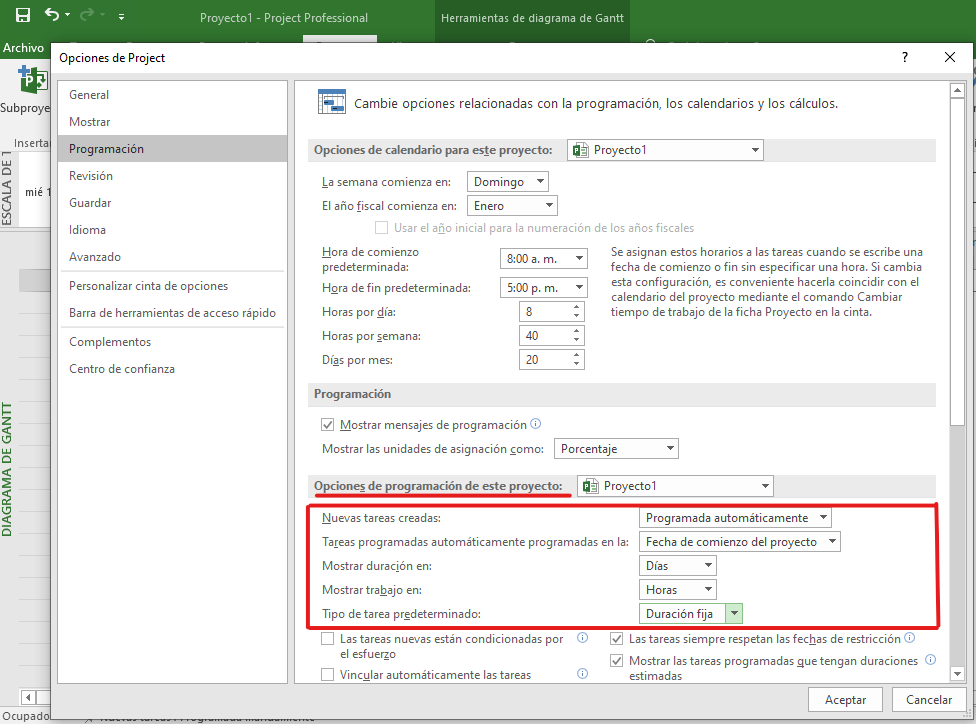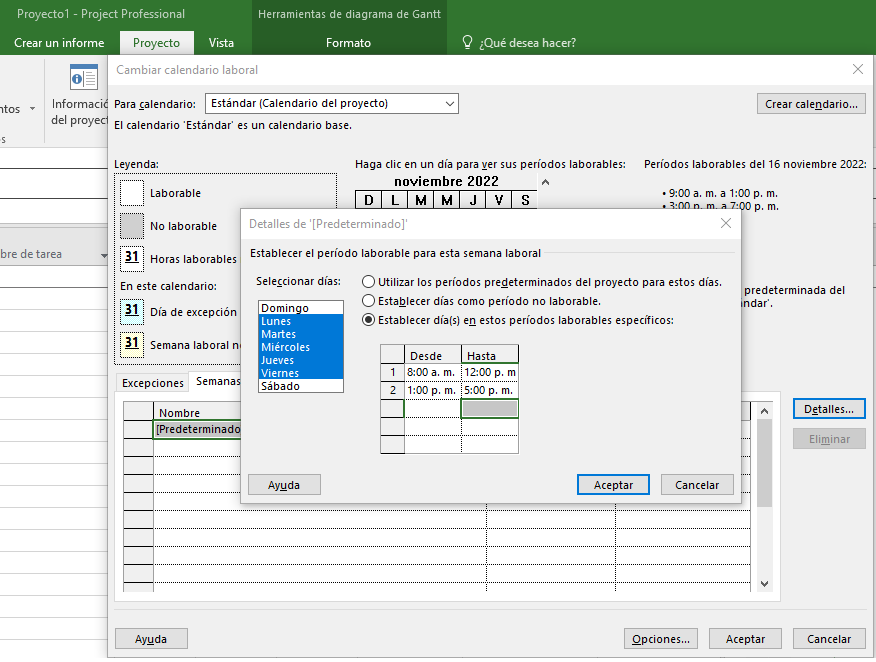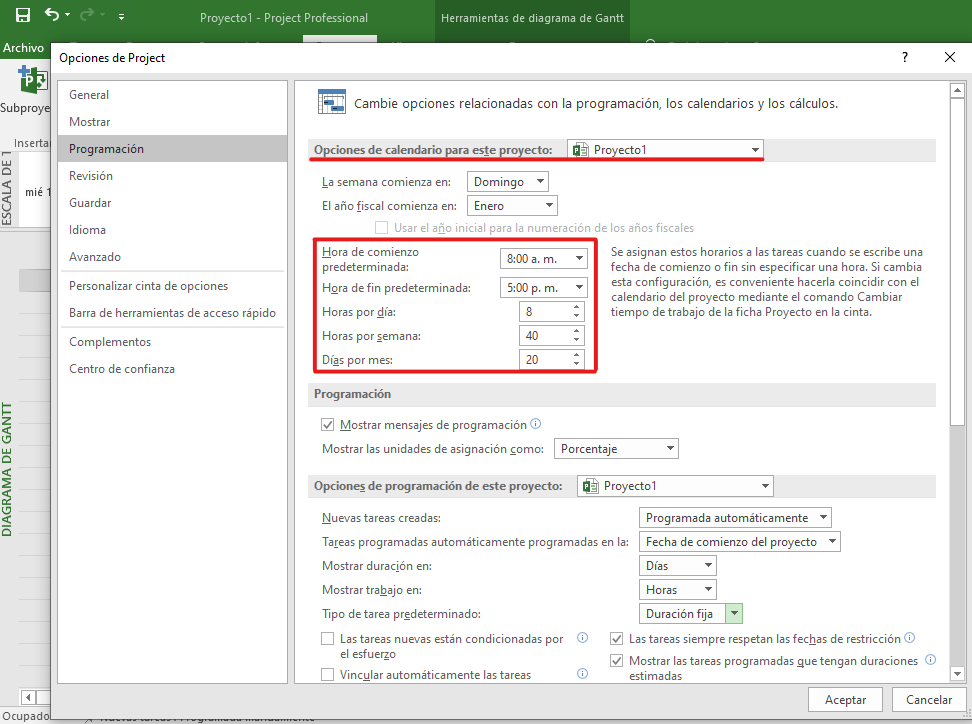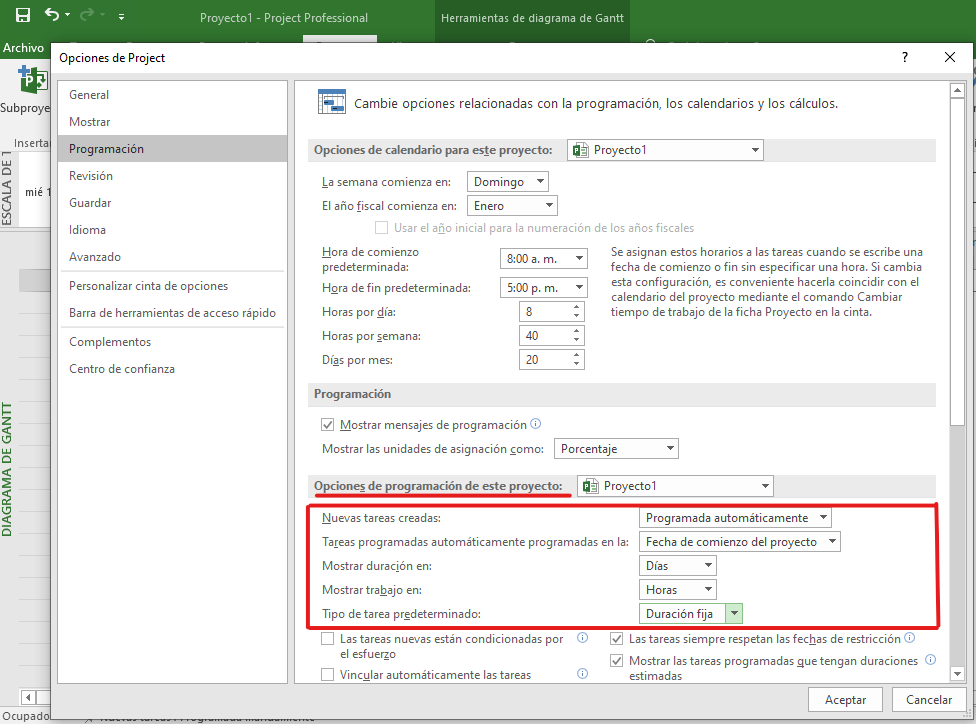- Print
- DarkLight
Importar archivo de MS Project
Una vez se ha aprobado el proyecto a planificación es posible importar desde MS Project® el cronograma de actividades hacia el cronograma del módulo SGP.
Para realizar la carga del archivo MS Project® es importante utilizar las siguientes opciones:

- Proyecto: Buscar y seleccionar el nombre o id del proyecto para realizar la búsqueda. Al ingresar raya al piso (_), el sistema lista los primeros 20 registros en orden alfabético.
Se debe tener en cuenta que esta funcionalidad aplica únicamente para los proyectos que se encuentran en estado de planificación.
Cargar archivo: Dar clic sobre el botón Buscar para buscar y seleccionar el archivo en la ruta del equipo donde se encuentre almacenado.
Luego, dar clic en el botón Subir tareas. El sistema bloquea la pantalla y muestra barra de espera y mensaje mientras termina el proceso de carga:

El sistema realiza las siguientes validaciones que deben cumplirse para que el archivo se cargue correctamente de lo contrario el archivo no se importará:
- El tipo de planificación del proyecto debe ser tipo Cronograma cuando no se cumple esta condición el sistema muestra el siguiente mensaje:

Cuando el proyecto seleccionado cuenta con tareas, estas serán eliminadas antes de agregar las del archivo de MS Project®.
Cuando en la programación existen duraciones con unidad de tiempo diferentes a días, el sistema muestra el siguiente mensaje:

- Si en la programación existen predecesoras con gap de tiempo (tiempos de adelantos y atrasos) diferentes a días, el sistema muestra el siguiente mensaje:

- Si en la programación existen esfuerzos con unidad de tiempo diferente a horas, el sistema muestra el siguiente mensaje:

- Detalle: Por último, revisar el resumen de la carga de las tareas realizado. El sistema muestra el nombre del proyecto SGP donde se realizó la importación, el nombre del archivo MS Project® cargado, la cantidad de tareas, de relaciones y de excepciones afectadas al finalizar el proceso.

Una vez termine la carga, el usuario debe ingresar a las opciones del Calendario y excepciones y el Cronograma de planificación para terminar la planificación del proyecto.
En el proyecto SGP en estado de planificación se importa la siguiente información desde MS Project®:
- Lista de tareas y su jerarquía.
- Duración en días.
- Predecesoras con tiempos de adelanto y atrasos en días.
- Esfuerzo (trabajo) en horas.
- Excepciones.
Los demás datos como calendario, el cálculo de fechas, los recursos, las integraciones de costo y la marcación de hitos y/o entregables se deben realizar directamente en SGP.
Se debe realizar la siguiente configuración en el calendario y en las opciones de programación en MS Project® para que el cálculo de fecha sea el mismo que realiza SGP y no existan diferencias:
Las configuraciones de las opciones de programación del calendario en** MS Project®** deben coincidir con el calendario definido para que el cálculo se muestre acorde a dicho calendario.
Opciones de programación de MS Project®Si en Project se define un calendario de trabajo de lunes a viernes de 8:00 a.m. a 12:00 p.m. y de 1:00 p.m. a 5:00 p.m.
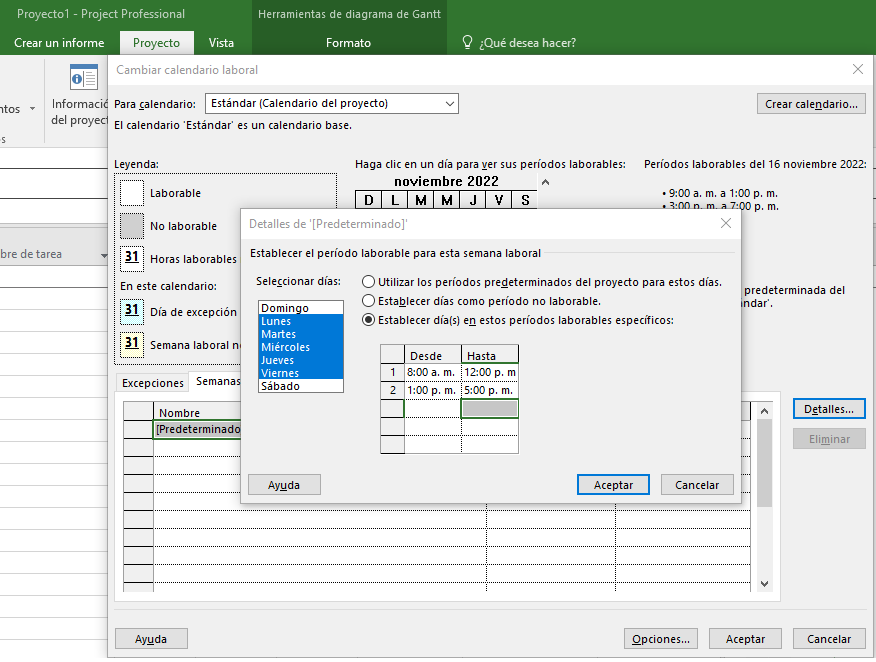
La configuración de las opciones de Project, pestaña Programación en la sección Opciones de calendario para este proyecto debe coincidir con el calendario establecido; de acuerdo al ejemplo:
- Hora de comienzo predeterminada: 8:00 a.m.
- Hora de fin predeterminada: 5:00 p.m.
- Horas por día: 8
- Horas por semana: 40
- Días por mes: 20
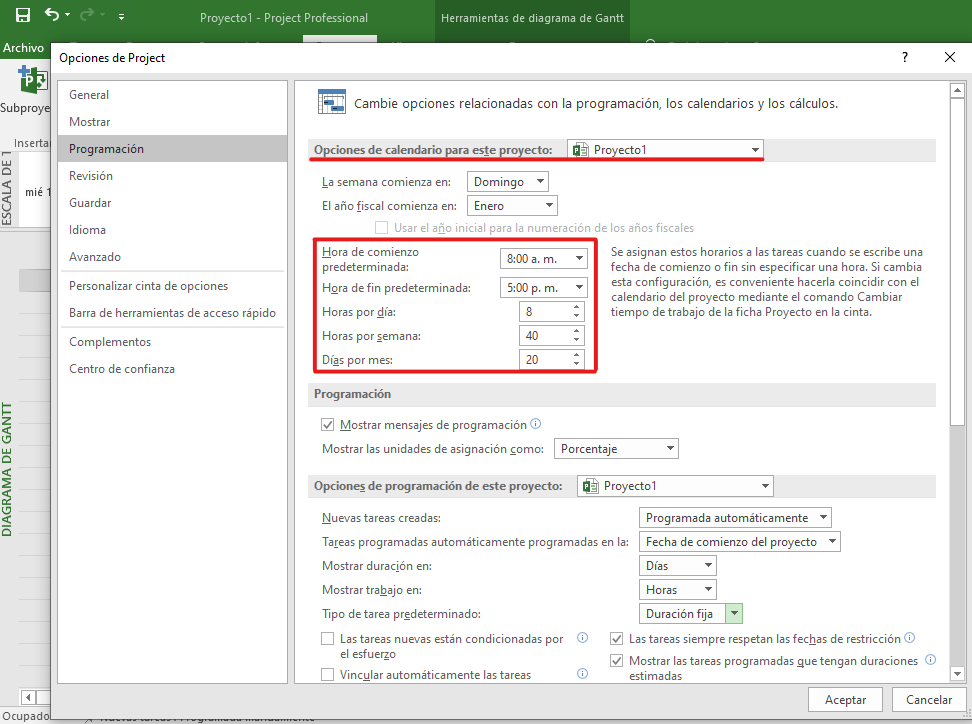
La configuración de las opciones de Project, pestaña Programación en la sección Opciones de programación de este proyecto debe estar definidas de la siguiente forma:
- Nuevas tareas creadas: Programada automáticamente
- Tareas programadas automáticamente programadas en la: Fecha de comienzo del proyecto
- Mostrar duración en: Días
- Mostrar trabajo en: Horas
- Tipo de tarea predeterminado: Duración fija